用美图秀秀将静态图制作做动态闪图
摘要:在网上浏览网页时看到好多动态的图片,生动有趣,自己也想制作一下怎么办?其实,这用很多图片处理的软件都可以实现。新手可以使用美图秀秀,它可以用...
在网上浏览网页时看到好多动态的图片,生动有趣,自己也想制作一下怎么办?其实,这用很多图片处理的软件都可以实现。新手可以使用美图秀秀,它可以用静态图片来做成动画图片,简单易学,下面我来介绍一下这个操作。
步骤
1、电脑安装美图秀秀之后,打开软件,单击“更多功能”。
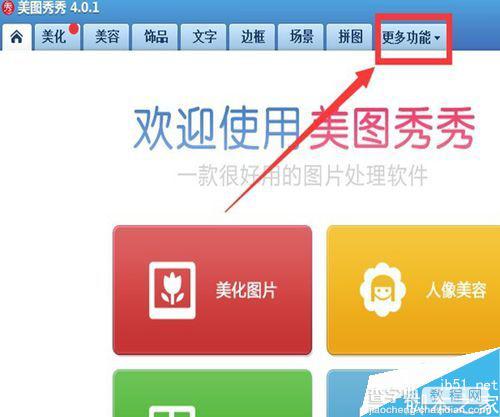
2、在更多功能里面,单击选择“闪图”。
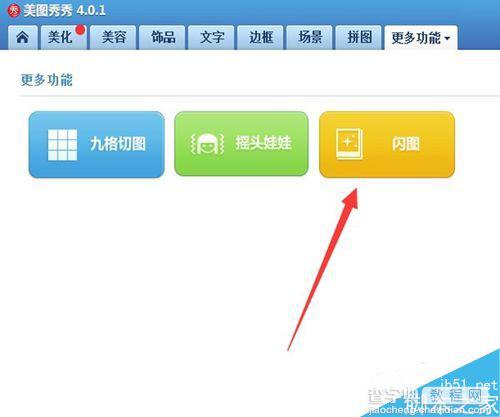
3、这里先单击“打开一张图片”添加图片进来,作为编辑的对象。所以需要先将要编辑的图片弄好了放在电脑里。
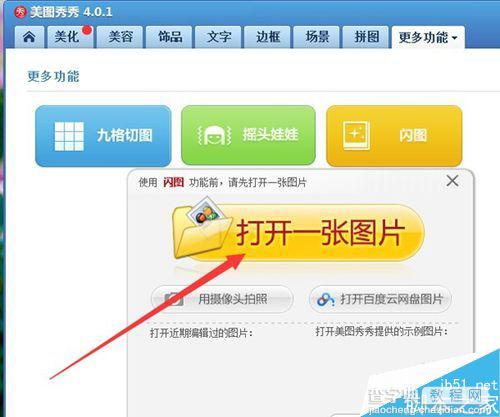
4、在电脑里面找到图片,选择之后,单击“打开”。
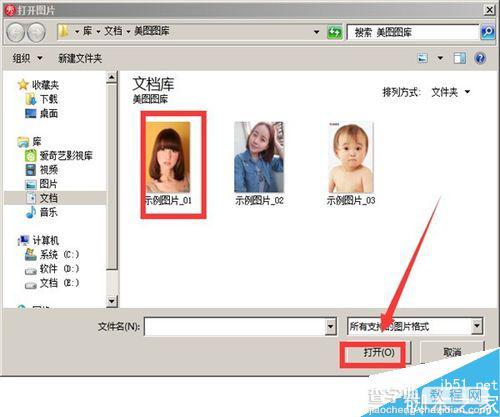
5、这时候图片添加进来了,这时就可以用这张图片来做闪图效果了。右侧有很多效果,可以一一查看素材,找到自己心仪的效果。
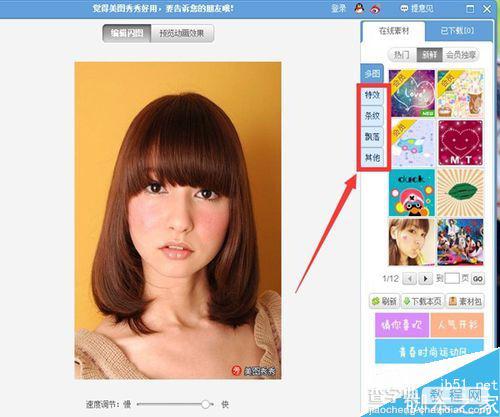
6、找到自己喜欢的效果之后,就可以点击这个效果图应用了,再点击一下“预览动画效果“看看成效。
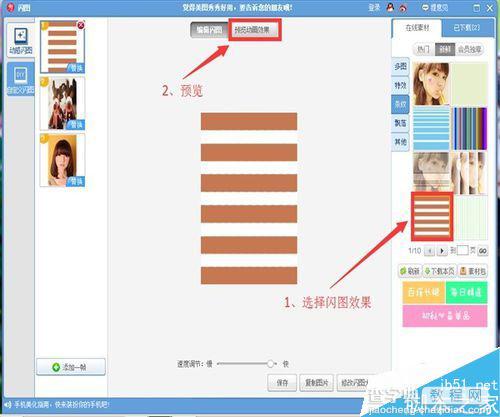
7、我这里是截图,展示不了动画场景。查看满意了后,就可以把这个图片给保存下来了。
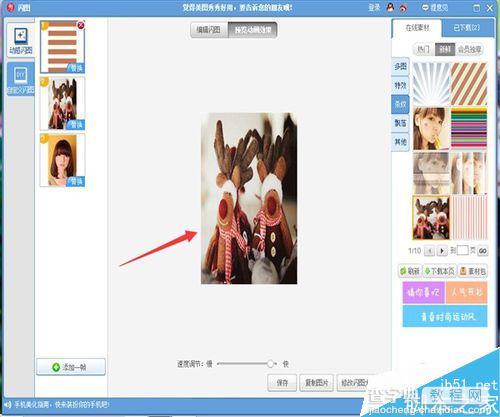
8、单击下方的”保存“按钮保存图片。
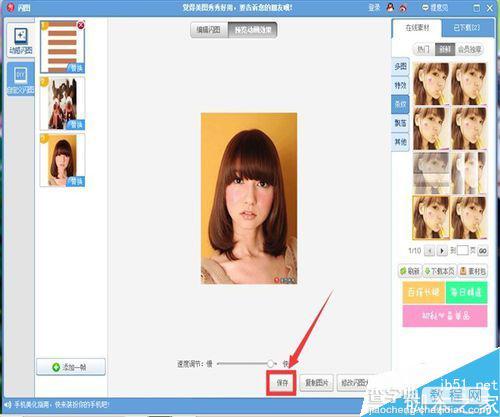
9、选择好保存路径,改好名字,点击保存就可以了。
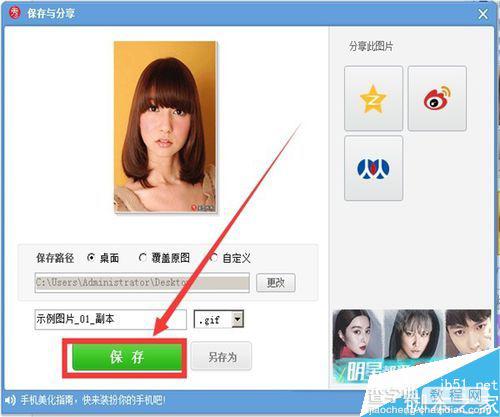
10、保存成功,去保存路径就可以查看制作好的闪图了。
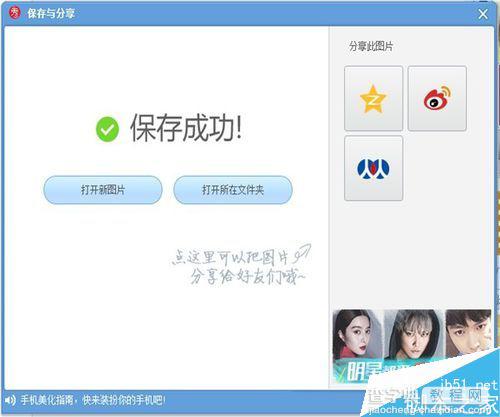
注意事项
文中由于截图无法展示动态效果,自己实际操作的时候可以看到。
以上就是用美图秀秀将静态图制作做动态闪图方法介绍,操作很简单,大家按照上面步骤进行操作即可,希望能对大家有所帮助!
【用美图秀秀将静态图制作做动态闪图】相关文章:
★ 美图秀秀高清图如何处理?美图秀秀设置画质保存高清图的方法
★ 美图秀秀教你将偏暗的照片打造出绽放缤纷色彩的蓝天白云效果
上一篇:
可牛影像怎么给图片制作怀旧时光效果?
